Установка и переход на новый язык отображения в Windows 7 Home и Pro

Как установить и изменить на новый язык интерфейса в Windows 7 Домашняя и Профессиональная с помощью пакетов интерфейса пользователя.
Большинство интернет-провайдеров не используют статические IP-адреса для своих клиентов. Поэтому вы не можете удаленно входить в свой маршрутизатор и сетевые службы, используя один и тот же IP-адрес каждый день. Чтобы обойти эту проблему, вы можете использовать DDNS (динамическую систему доменных имен), чтобы привязать маршрутизатор TP-Link Wi-Fi 6 с плавающим IP-адресом к статическому доменному имени. Вот как это сделать бесплатно:
Содержание
Как получить доступ к настройкам динамического DNS на маршрутизаторе TP-Link Wi-Fi 6
Активировать динамический DNS на маршрутизаторе TP-Link можно только из прошивки маршрутизатора, а не из приложения Tether . Поэтому откройте веб-браузер на своем компьютере и перейдите на tplinkwifi.net или 192.168.0.1 . Затем введите пароль администратора маршрутизатора TP-Link Wi-Fi 6 и нажмите ВХОД .
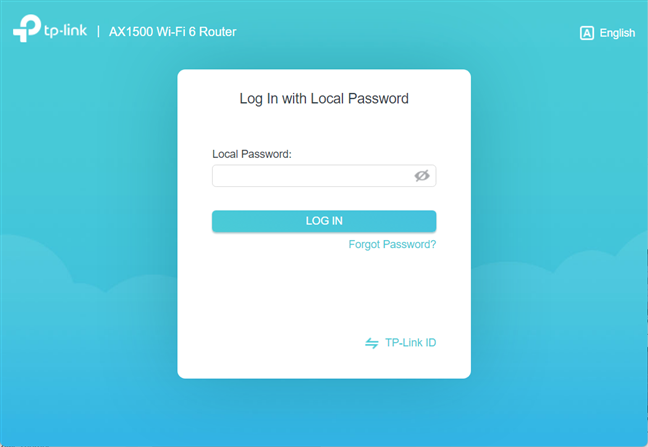
Войдите в свой маршрутизатор TP-Link Wi-Fi 6.
СОВЕТ. Если прошивка TP-link не на нужном вам языке, вот как изменить язык на маршрутизаторе TP-Link Wi-Fi 6 .
Сначала вы видите карту сети и некоторые основные настройки. Настройки динамического DNS можно найти, нажав или коснувшись « Дополнительно » . В левом столбце выберите « Сеть» , а затем « Динамический DNS » . Далее вы должны увидеть настройки DDNS справа, как на скриншоте ниже.
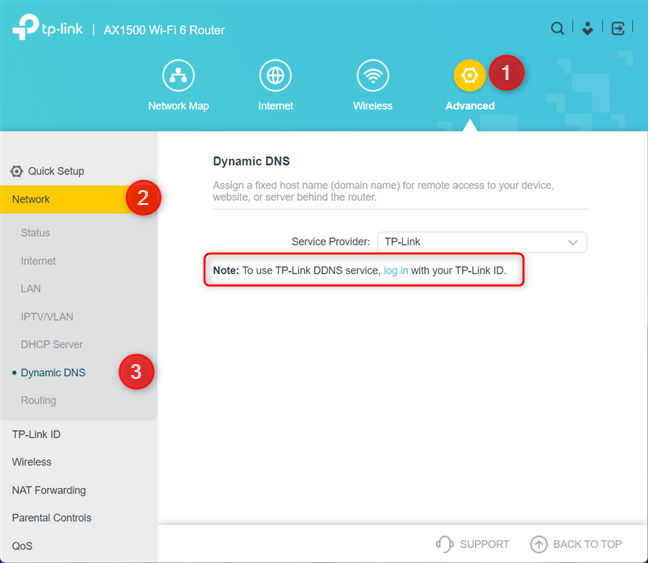
Перейдите в раздел «Дополнительно» > «Сеть» > «Динамический DNS».
ВАЖНО: Если вы планируете использовать бесплатную службу DDNS от TP-Link, вы увидите предупреждение о том, что вам сначала необходимо войти в систему, используя свой идентификатор TP-Link. Прежде чем двигаться дальше, следуйте инструкциям в этом руководстве: Как создать и добавить идентификатор TP-Link ID на маршрутизатор TP-Link Wi-Fi 6 .
Как активировать динамический DNS на роутере TP-Link Wi-Fi 6
Нажмите или коснитесь раскрывающегося списка « Поставщик услуг » справа. Вы можете использовать услуги NO-IP и DynDNS вместе с TP-Link, выбрав поставщика услуг из списка и предоставив необходимые данные для подключения.
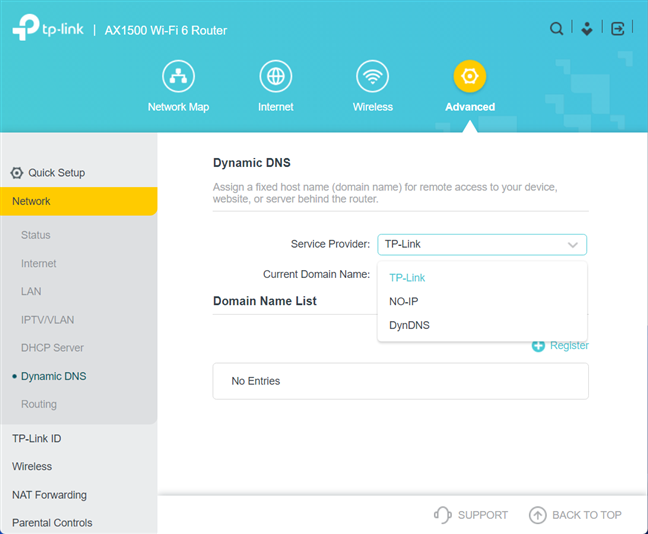
Выберите поставщика услуг для DDNS
В этом руководстве мы предполагаем, что вы хотите использовать бесплатную службу DDNS от TP-Link. Для этого выберите TP-Link в раскрывающемся списке « Поставщик услуг », а затем нажмите или коснитесь « Зарегистрироваться » .
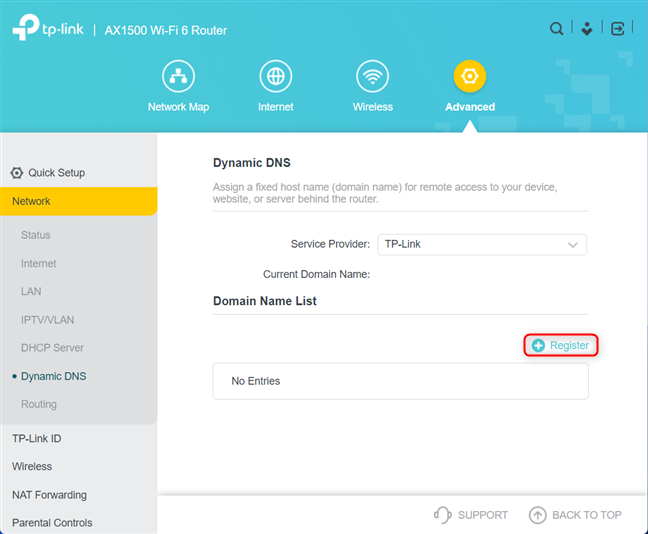
Щелкните или коснитесь Зарегистрироваться
Введите доменное имя, которое вы хотите использовать, и нажмите Сохранить . Если оно недоступно, вы получите сообщение об ошибке, информирующее вас о том, что доменное имя уже зарегистрировано. Затем вам нужно ввести еще один.
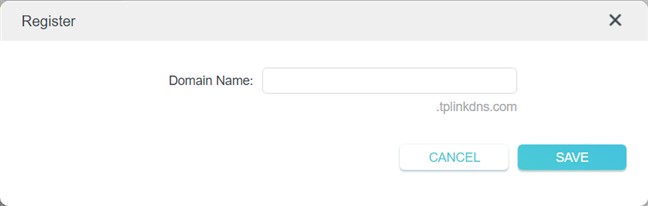
Введите доменное имя для DDNS
Если все прошло успешно, вы увидите имя домена, дату его регистрации и статус домена.
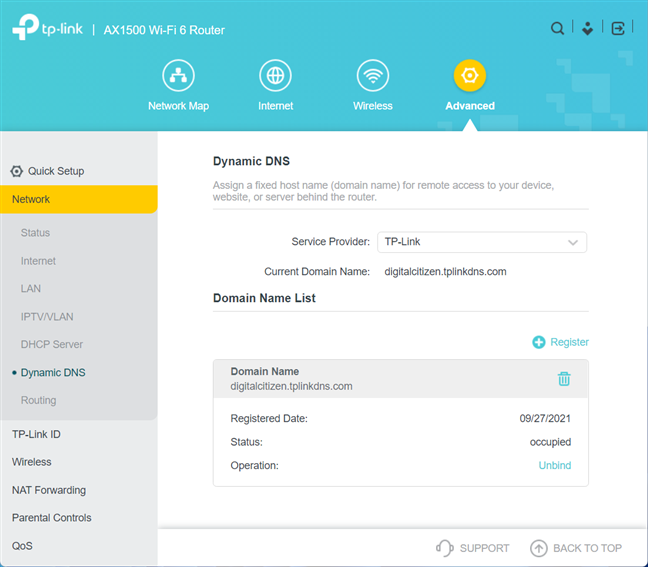
Просмотр сведений о вашем DDNS
Вы закончили настройку DDNS вашего маршрутизатора TP-Link Wi-Fi 6. Теперь вы можете использовать этот домен для любых задач, включая настройку и использование функций VPN-сервера на вашем маршрутизаторе.
СОВЕТ: Вы можете зарегистрировать несколько доменов с помощью службы DDNS от TP-Link, но одновременно можно использовать только один.
Как отключить DDNS на роутере TP-Link
Если вы больше не хотите использовать DDNS, войдите в прошивку маршрутизатора и перейдите в «Дополнительно -> Сеть -> Динамический DNS». Справа найдите Список доменных имен и нажмите или коснитесь Отменить привязку, а затем кнопку Удалить для службы DDNS, которую вы не хотите использовать.
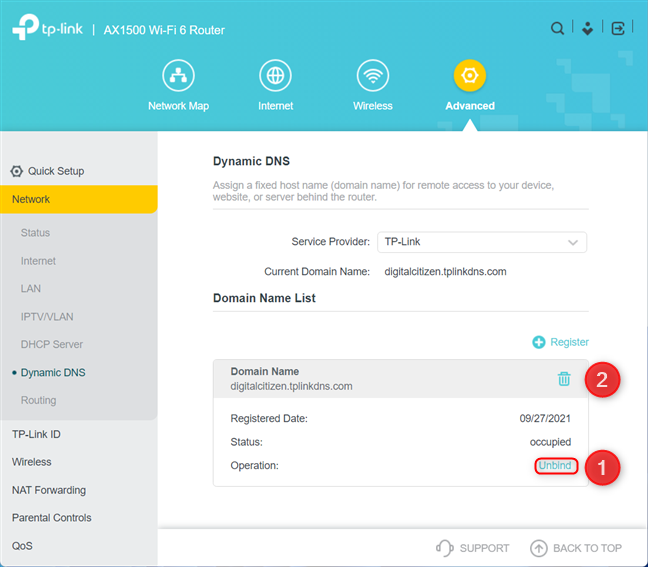
Отмените привязку, а затем удалите свой домен DDNS.
После каждого нажатия вы видите краткое сообщение от вашего роутера TP-Link Wi-Fi 6, подтверждающее, что операция прошла успешно.
Как вы используете DDNS на роутере TP-Link Wi-Fi 6?
Настройка динамического DNS полезна, когда вы хотите получить доступ к службам внутри вашей сети из любой точки Интернета. Например, если вы собираетесь превратить свой маршрутизатор TP-Link в VPN-сервер и подключиться к домашней сети, вам нужно, чтобы DDNS был активен и работал. То же самое верно, если у вас есть NAS, настроенный как FTP или облачный сервер, к которому вы хотите получить доступ из любого места. Прежде чем закрыть это руководство, сообщите нам, успешно ли вы активировали DDNS на своем маршрутизаторе TP-Link Wi-Fi 6 и как вы планируете использовать эту услугу. Прокомментируйте ниже и дайте нам знать.
Как установить и изменить на новый язык интерфейса в Windows 7 Домашняя и Профессиональная с помощью пакетов интерфейса пользователя.
Узнайте, как эффективно экспортировать пароли из браузеров, таких как Google Chrome, Mozilla Firefox, Opera, Internet Explorer и Microsoft Edge в формате CSV для удобства переноса.
Как изменить формат скриншота на Android-смартфонах и планшетах с png на jpg или с jpg на png.
Как открыть WordPad в Windows 10 и Windows 7. Вот все шаги, чтобы открыть WordPad: с помощью кликов, ярлыков и команд.
Сочетание клавиш Windows + G не работает? Вы не можете включить Xbox Game Bar? Вот три вещи, которые вы можете сделать, чтобы это исправить.
Где находится Центр мобильности Windows в Windows 10? Вот все ярлыки и способы открытия Центра мобильности Windows, включая новые методы.
Узнайте, как использовать WordPad в любой версии Windows для создания простых текстовых документов, их форматирования, редактирования и печати. Как использовать ленту в WordPad.
Как открыть File Explorer из Windows 10 и Windows 11 или Windows Explorer из Windows 7. Вот все ярлыки проводника.
Если вам больше не нужно использовать Galaxy AI на вашем телефоне Samsung, вы можете отключить его с помощью очень простой операции. Вот инструкции по отключению Galaxy AI на телефонах Samsung.
Если вам не нужен какой-либо персонаж ИИ в Instagram, вы также можете быстро удалить его. Вот руководство по удалению ИИ-персонажей в Instagram.
Символ дельта в Excel, также известный как символ треугольника в Excel, часто используется в статистических таблицах данных для выражения возрастающих или убывающих чисел или любых данных по желанию пользователя.
Помимо предоставления общего доступа к файлу Google Таблиц всем отображаемым таблицам, пользователи могут выбрать предоставление общего доступа к области данных Google Таблиц или к таблице Google Таблиц.
Пользователи также могут настроить отключение памяти ChatGPT в любое время, как в мобильной, так и в компьютерной версии. Вот инструкции по отключению хранилища ChatGPT.
По умолчанию Центр обновления Windows автоматически проверяет наличие обновлений, и вы также можете увидеть, когда было последнее обновление. Вот инструкции о том, как узнать, когда Windows последний раз обновлялась.
По сути, операция по удалению eSIM на iPhone также проста для выполнения. Вот инструкции по извлечению eSIM на iPhone.
Помимо сохранения Live Photos в виде видео на iPhone, пользователи могут очень просто конвертировать Live Photos в Boomerang на iPhone.
Многие приложения автоматически включают SharePlay при совершении звонка по FaceTime, из-за чего вы можете случайно нажать не ту кнопку и испортить видеозвонок.
При включении функции Click to Do функция распознает текст или изображение, на которые вы нажимаете, а затем принимает решения для выполнения соответствующих контекстных действий.
Включение подсветки клавиатуры заставит ее светиться, что полезно при работе в условиях слабого освещения или придаст вашему игровому уголку более прохладный вид. Ниже вы можете выбрать один из четырех способов включения подсветки клавиатуры ноутбука.
Существует много способов войти в безопасный режим в Windows 10, если вы не можете войти в Windows и войти в него. Чтобы войти в безопасный режим Windows 10 при запуске компьютера, ознакомьтесь со статьей ниже от WebTech360.
Grok AI теперь расширяет свой ИИ-генератор фотографий, позволяя преобразовывать личные фотографии в новые стили, например, создавать фотографии в стиле Studio Ghibli с использованием известных анимационных фильмов.
Google One AI Premium предлагает пользователям бесплатную пробную версию сроком на 1 месяц, чтобы зарегистрироваться и опробовать множество усовершенствованных функций, таких как помощник Gemini Advanced.
Начиная с iOS 18.4, Apple позволяет пользователям решать, показывать ли последние поисковые запросы в Safari.





















